
Nó chắc chắn tiếp tục duy trì một trong những hạn ngạch người dùng cao nhất ngay bây giờ, bất chấp sự cạnh tranh ngày càng gay gắt, Telegram. WhatsApp là một ứng dụng đã giành được hơn 2.000 triệu người dùng trong nhiều năm qua người vẫn sử dụng công cụ này bất chấp các điều kiện và chính sách bảo mật mới.
WhatsApp thường lưu các hình ảnh được lưu trữ trong thư viện, cụ thể là những người đã gửi, nhưng cũng như những người mà chúng tôi đã lưu từ các thiết bị trước đó, từ Internet, v.v. Nếu ứng dụng không làm được điều đó, cách tốt nhất là tìm giải pháp, đặc biệt là sửa lỗi này.
Mỗi điện thoại thông minh đều có một thư mục được gọi là "Thư viện", đây là thư mục thường lưu trữ hàng trăm hoặc hàng nghìn bức ảnh theo thời gian. Chúng tôi sẽ chỉ cho bạn cách lưu ảnh whatsapp vào thư viện để bạn luôn có chúng trong tay, do đó duy trì trật tự của chúng.
Làm cho ảnh WhatsApp xuất hiện trong thư viện
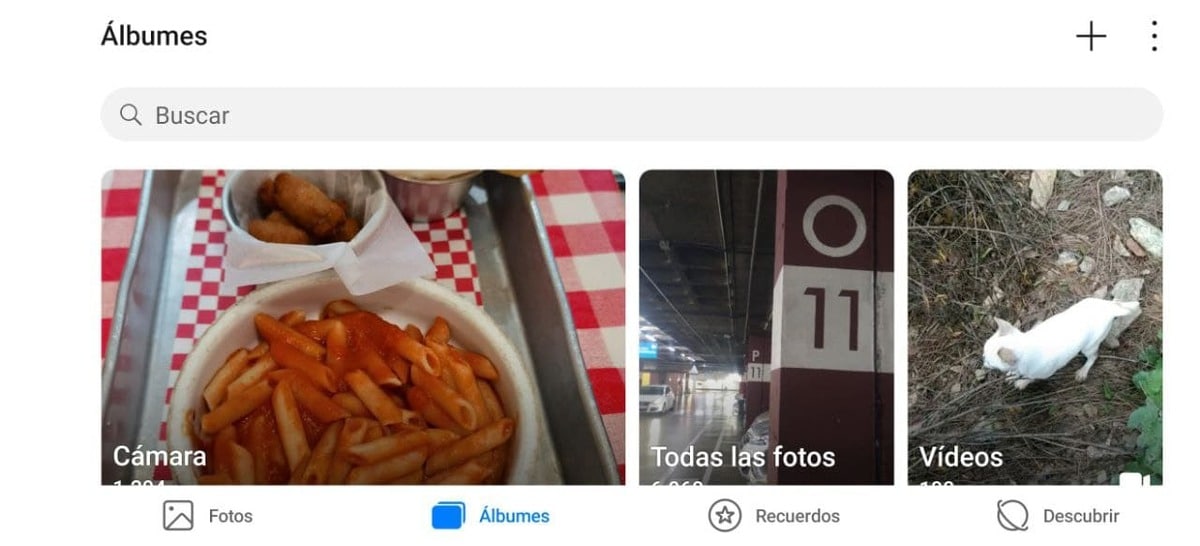
WhatsApp theo mặc định lưu ảnh trong thư viện trên điện thoại di động của bạn. Nó không sử dụng đám mây, điều xảy ra với Telegram, một ứng dụng tạo bản sao. Trong một số trường hợp, bạn phải lưu ảnh theo cách thủ công, vì vậy tốt hơn hết là bạn nên đảm bảo rằng ảnh đến được đích, vào thư viện và xem ảnh trong thư mục WhatsApp.
Chúng tôi sẽ đưa ra một số lý do tại sao ảnh WhatsApp không xuất hiện trong thư viện thiết bị, nó không phải là một bí ẩn, ngay cả khi nó có vẻ giống như vậy. Đôi khi nó thường là do kết nối Internet bị lỗi, một số khác do bộ nhớ, nhưng tải tệp tự động là một lý do khác, hãy đảm bảo rằng bạn đã bật tính năng này.
Kiểm tra kết nối internet

Không có kết nối internet tốt có nghĩa là ảnh không được lưu trong thư viện điện thoại, đó là lý do tại sao luôn có một cái ổn định. Đó là một sự cố hiếm khi xảy ra, nhưng nhiều người dùng đã thấy rằng do sự cố này mà họ không thể lưu trữ ảnh trên trang web đó.
Nếu kết nối Wi-Fi không ổn định hoặc không đủ nhanh, đôi khi nó cũng xảy ra khi không có vùng phủ sóng. Nó là thuận tiện để có một kết nối tốt, có nhà cung cấp dịch vụ có đủ vùng phủ sóng và ít nhất là 4G, một nhà cung cấp dịch vụ bên dưới điều này thường mất nhiều thời gian để tải hình ảnh.
Kiểm tra với nhà điều hành của bạn nếu bất kỳ trường hợp nào trong số này xảy ra với bạnNếu bạn không có kết nối ổn định, bạn có vấn đề về vùng phủ sóng hoặc bạn bị cắt vi mô. Nhiều nhà khai thác thường sửa nó miễn là khách hàng hài lòng và có thể giải quyết vấn đề này xảy ra ít nhất 5%.
Bộ nhớ đầy đủ

Mọi điện thoại di động đều bổ sung thêm dung lượng lưu trữ đôi khi trở nên đông đúc. Kiểm tra bộ nhớ thiết bị, Nếu bạn không có dung lượng để lưu thêm tệp, bạn sẽ không thể lưu trữ ảnh trong thư viện. Nếu bạn nhận được chúng thông qua WhatsApp, một ứng dụng thường lưu nhiều tệp theo thời gian.
WhatsApp từ lâu đã bao gồm một ứng dụng bên trong thường giúp giải phóng bộ nhớ, hãy sử dụng nó nếu bạn muốn có thêm dung lượng trên điện thoại thông minh của mình. Chức năng có sẵn trong "Dữ liệu và lưu trữ" và chúng tôi chuyển đến tùy chọn "Quản lý bộ nhớ"Thông qua đó, chúng ta có thể loại bỏ những thứ trùng lặp hoặc không liên quan.
Ứng dụng sẽ cảnh báo nếu chúng tôi không có đủ dung lượng, cho người dùng thấy rằng điều tốt nhất nên làm là xóa những thứ khá nặng. Nó thường cho thấy rằng các cuộc trò chuyện có xu hướng chiếm nhiều hơn, với ảnh, video và tài liệu, về lâu dài sẽ chiếm dung lượng và những gì chúng làm là lấp đầy bộ nhớ của điện thoại.
Một tùy chọn cần tính đến khi hủy kích hoạt là tự động tải xuống nội dung đa phương tiện, điều tốt nhất là mỗi tệp được tải xuống theo cách thủ công, với sự đồng ý của bạn. Điều này sẽ làm quá tải thông tin của thiết bị đầu cuối. hủy kích hoạt tùy chọn Cài đặt> Bộ nhớ và dữ liệu> Tải xuống tự động, hủy kích hoạt tùy chọn «Ảnh».
Kích hoạt tải xuống tự động
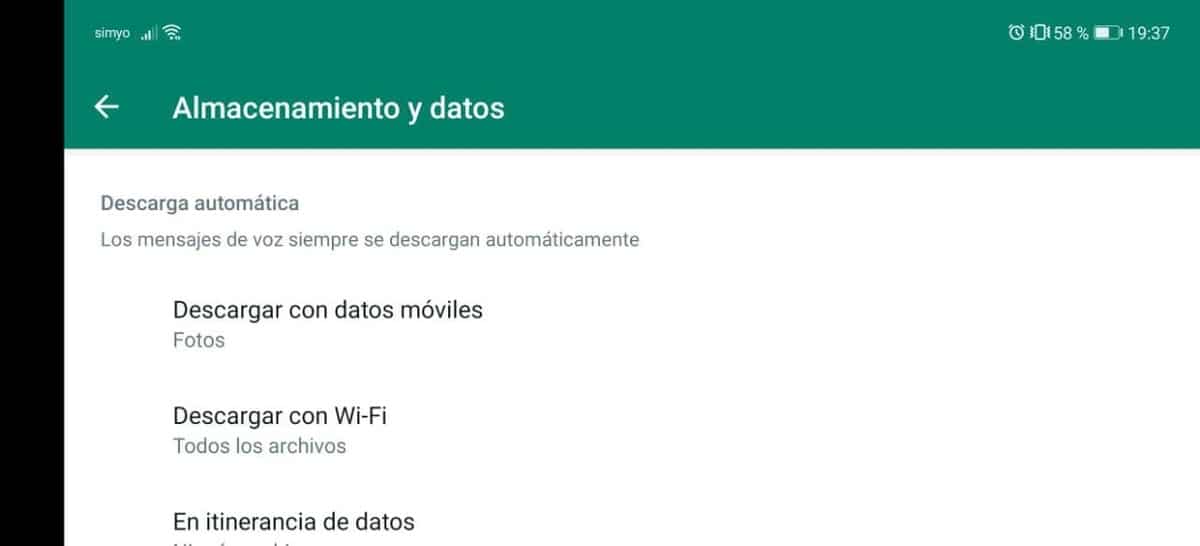
Các hình ảnh thường không chứa vi-rút, vì vậy bạn có thể đảm bảo rằng bạn đã kích hoạt tùy chọn nhận ảnh ít nhất, không kích hoạt tất cả các tệp. Vì lý do bảo mật, ứng dụng thường đi kèm với "Ảnh" được kích hoạt, nhưng những người khác bị vô hiệu hóa do có thể có bất kỳ cái gọi là lô hàng hiếm.
Để kích hoạt tải xuống tự động, bạn phải truy cập các tùy chọn của ứng dụng WhatsApp, thực hiện một vài bước và ảnh sẽ được lưu trên điện thoại. Mỗi lô hàng sẽ được chuyển đến "Thư viện", một trang web thường lưu trữ tất cả ảnh và video.
Đây là cách tải xuống tự động được kích hoạt trong WhatsApp:
- Mở ứng dụng WhatsApp và nhấp vào biểu tượng có ba dấu chấm từ trên cùng bên phải
- Nhấp vào Cài đặt và sau đó chuyển đến Bộ nhớ và dữ liệu
- Trong tùy chọn Tải xuống Tự động, hãy kích hoạt «Tải xuống bằng dữ liệu di động hoặc tải xuống bằng WiFi»Nếu bạn muốn các tệp được tải xuống khi bạn được kết nối với một hoặc một kết nối khác
Xóa bộ nhớ cache để loại bỏ sự cố
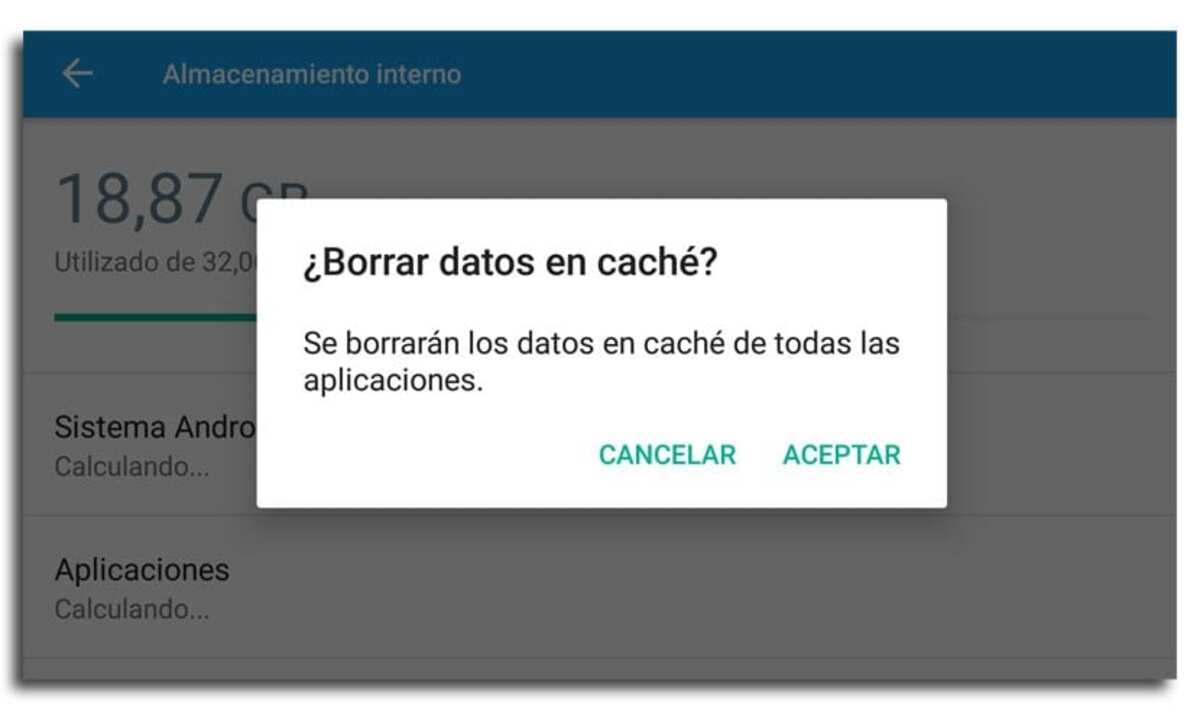
WhatsApp thường gặp sự cố như một ứng dụng khác do quá tải, điều tốt nhất đôi khi là xóa bộ nhớ cache, hoặc những gì tương tự, xóa thông tin khỏi nó. Đây là một khởi động lại sẽ rất hữu ích, đối với cô ấy cũng giống như đối với những người khác thường được cài đặt trên thiết bị đầu cuối của chúng tôi.
Nó là một trường hợp hiệu quả bất cứ khi nào nó được sử dụng, cái để xóa bộ nhớ cache, vì vậy bạn nên làm điều đó nhiều lần, vì vậy hãy làm như sau trong thiết bị đầu cuối của bạn:
- Truy cập «Cài đặt» của điện thoại di động của bạn và đi tới «Ứng dụng»
- Tìm ứng dụng WhatsApp và nhấp vào nó
- Sau khi nó hiển thị cho bạn nút "Xóa bộ nhớ cache" và "Xóa bộ nhớ", chạm vào chúng và đợi một chút để nó thực hiện công việc
- Điều này sẽ làm cho nó khởi động lại, hoạt động tốt như ngày đầu tiên hoặc ít nhất nó thường gây ra hiệu ứng tốt trong những ứng dụng không có hoạt động chính xác do trục trặc hoặc quá tải dữ liệu.
Sau khi xóa bộ nhớ cache và bộ nhớ, mọi thứ sẽ nhanh hơn, bao gồm cả ứng dụng, hãy nhớ tạo bản sao lưu của cái gọi là thông tin quan trọng. WhatsApp thường thực hiện một buổi sáng, khoảng 02:00, đó là quá trình sao lưu ứng dụng tự động.
Gỡ cài đặt và cài đặt lại ứng dụng
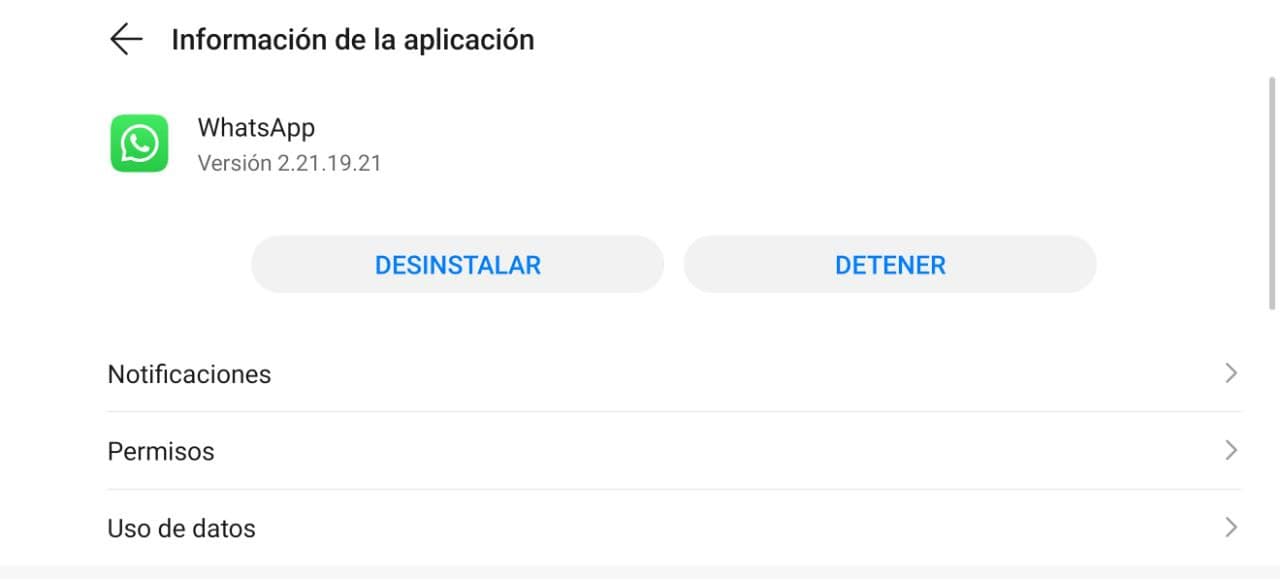
Một phương pháp hoạt động quá nhiều lần là gỡ cài đặt ứng dụng và cài đặt lại. Để ảnh WhatsApp chuyển đến thư viện, tốt nhất bạn nên gỡ cài đặt nó hoàn toàn và cài đặt lại nó, quá trình này sẽ chỉ mất vài phút, nhiều hơn để tải xuống ứng dụng nhắn tin.
Khi bạn đã gỡ cài đặt ứng dụng, hãy tải xuống tệp từ liên kết sau, cấp quyền cho mọi thứ được yêu cầu để lưu và lưu trữ ảnh trong Bộ sưu tập. Theo mặc định, ứng dụng thường tạo các tệp mà nó sẽ lưu trong thư mục này của điện thoại di động như nó xảy ra với những người khác.
Khởi động lại điện thoại
Nó thường sửa nhiều lỗi, cũng là lỗi mà sự cố này đã được khắc phục. Các quá trình điện thoại có xu hướng bị lỗi không rõ lý do, vì vậy khởi động lại là một giải pháp nhanh chóng và hiệu quả. Khi bạn khởi động lại điện thoại, hãy kiểm tra xem ảnh WhatsApp có đang được lưu trong thư viện hay không, để thực hiện việc này, hãy truy cập nó từ màn hình nền.
Khởi động lại thường khắc phục các loại sự cố khác, vì vậy nếu bạn làm điều đó, bạn có thể thực hiện nhanh hơn, cũng như các lỗi khác nói chung. Để khởi động lại nó, hãy nhấp vào nút nguồn và nhấp vào "Khởi động lại", quá trình này thường mất ít hơn một phút từ khi tắt và bật.